Apple lancera macOS Ventura, la nouvelle version du logiciel du Mac, très bientôt et, si vous avez aussi tant de chances de l'utiliser, vous devrez savoir ce qui doit être tenu en compte avant de l'installer sur votre ordinateur.
Con macOS Sonoma, j'apporterai beaucoup de nouvelles fonctionnalités aux Mac compatibles, mais avant de le lire, il y a plusieurs choses que nous recommandons de faire. Vous n'avez pas seulement à préparer votre Mac pour Sonoma, car c'est bien de toujours avoir à jour le système d'exploitation.
Nous vous recommandons de suivre ces étapes pour vous assurer que votre Mac est préparé pour un nouveau système opérationnel, afin de minimiser les risques de problèmes pendant ou après la actualisation.
Comment préparer le Mac avant la mise à jour du système d'exploitation
Nous recommandons de ne pas installer un logiciel Nouvelle forme immédiate, c'est à dire, juste quand Apple est sur le marché. Même si l'entreprise est très limitée dans le processus, elle risque de rencontrer certains problèmes lors des premières téléchargements.
Même si vous ne rencontrez rien, les serveurs Apple s'abstiennent, cela peut être beaucoup de choses qui veulent que la mise à jour soit complète et cela peut ralentir beaucoup le processus. Nous vous recommandons donc d'espérer et de vous préparer avant.
Il est important de faire des achats avant de télécharger une nouvelle version du système d'exploitation du Mac. Ces étapes sont à suivre pour préparer votre équipe avant de l'actualiser à la Dernière version de macOS:
- Vérifiez s'il y a des problèmes avec la version de macOS en question.
- Achetez si votre Mac (et le logiciel) est compatible.
- Assurez-vous d'avoir suffisamment d'espace sur votre Mac (la version bêta peut peser moins que la version officielle).
- Assurez-vous que votre Mac est en bon état.
- Il y a une copie de sécurité de votre Mac.
- Assurez-vous d’être connecté à votre iCloud.
- Assurez-vous d'être connecté à une sécurité rouge.
- Actualisez la dernière version de la version de macOS actuellement installée.
- Téléchargez l’installateur macOS dont vous avez besoin.
- Installez macOS sur votre Mac.
Pour plus d’informations sur l’installateur et le processus d’installation d’une mise à jour de macOS, consultez notre article Comment actualiser macOS.
Pourquoi avez-vous besoin de tout le contenu du Mac ?
Vous êtes donc préoccupé si vous devez éliminer tout ce que vous avez sur votre Mac avant d'installer une version principale du système d'exploitation. De hecho, hay quien cree que hacerlo minimiza problemas y est une bonne manière à partir de zéro.
Il est certain qu'il n'y a pas de motivation pour le faire, mais au contraire, ce n'est pas vous qui expérimentez vos problèmes avec votre Mac et vous voulez essayer de trouver une solution.
Si vous préférez choisir la première option, consultez notre article Comment faire une installation propre de macOS.

Que faire avant d'actualiser macOS
Avant de mettre à jour macOS Sonoma, ou toute nouvelle version de macOS, nous vous recommandons de suivre les étapes suivantes pour préparer votre Mac à la mise à jour.
Vérifiez s'il y a des problèmes avec la version de macOS

Fonderie
En fonction de la version de macOS actuellement installée, vous trouverez la dernière version de macOS en cliquant sur « Préférences de Système' > 'Actualisation du logiciel', ou bien, dans les versions les plus anciennes, ouvrez le Mac App Store pour découvrir la version de macOS que nécessaire.
Mais avant de commencer à télécharger le logiciel, vous devez acheter si vous devez vraiment l'installer.
Il est donc sensé d'étudier un peu la version de macOS qui vous intéresse pour vous assurer qu'il n'existe aucun motif pour ne pas l'installer.
Par exemple, il peut y avoir des utilisateurs qui ont des problèmes avec leur installation ou qui ont des problèmes insectes en el logiciel. Apple peut résoudre les vulnérabilités et les problèmes lors de la mise à jour rapide de macOS, mais il suffit toujours de faire un achat.
Je peux vous intéresser liste complète des versions de Mac OS X et macOS.
Achetez si votre Mac (et le logiciel) est compatible
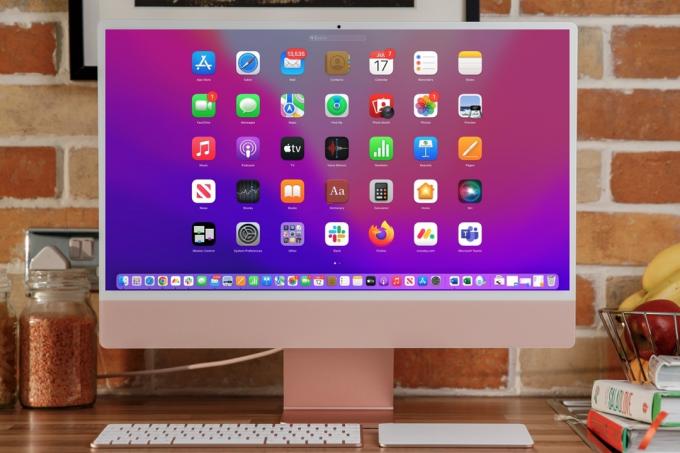
Fonderie
En ce qui concerne l'ancien, vous devez vous assurer que votre Mac peut réellement exécuter la version de macOS que vous voulez installer, et qui peut vraiment vous permettre de profiter des nouvelles prestations que vous avez le plus intéressant.
Si votre Mac n'est pas compatible avec une version de macOS, vous ne pourrez pas le sélectionner dans la section « Mise à jour du logiciel » ou sur le Mac App Store. Cependant, il y a des cas où vous le ferez mais votre Mac ne sera pas compatible avec les nouvelles fonctions (ou vous devrez perdre ceux que vous utilisez maintenant).
À ce propos, Apple limite Sonoma aux Mac les plus récents. Si vous préférez, vous pouvez consulter notre article sur la compatibilité avec macOS Sonoma.
Une autre raison pour laquelle vous devrez faire des compromis sur la compatibilité du logiciel, c'est à dire, quelles applications ne fonctionnent pas avec la nouvelle version ou quelles applications fonctionnent sur un Mac avec M1/M2, par exemple. Vous ne devrez pas mettre à jour votre Mac et votre compte après que votre version de Photoshop ne fonctionne pas.
Si votre Mac n'est pas compatible, cela ne signifie pas que vous ne puissiez pas exécuter cette version de macOS, mais cela devrait être un peu plus compliqué (et arrivé). Vous serez intéressé à lire comment installer macOS sur un Mac ancien non compatible.
Assurez-vous d'avoir suffisamment d'espace sur votre Mac

Fonderie
Apple recommande d'avoir 20 Go d'espace libre sur le disque de votre Mac avant d'installer une nouvelle version de macOS, même si cela n'est pas nécessaire.
En ligne générale, nous recommandons d'avoir toujours 10 % de l'espace total de votre Mac libre, ce qui peut facilement éviter de produire des problèmes.
L’installateur de Monterey occupe plus de 12 Go. Et, alors que la version bêta de Big Sur occupe également 12 Go, Big Sur nécessite plus d'espace pour l'installation.
Si vous n’avez pas d’espace suffisant, il est temps de suivre nos conseils pour libérer de l'espace sur un Mac. Eso suele pasar por aprender a borrar contenido de la tapisa ‘Otros’.
Lorsque nous vous proposons de libérer de l'espace pour installer Big Sur en 2020, nous l'utilisons CleanMyMac X pour éliminer les archives, c'est une de nos options préférées dans notre classement de los meilleurs programmes de nettoyage pour Mac.
Assurez-vous que votre Mac est en bon état

Pomme
Vous devez vous assurer que votre Mac a un état complètement salutaire avant d'installer une grande mise à jour du système.
Il est facile d'exécuter l'utilitaire de discothèques, qui est un programme inclus dans votre Mac :
- Ouvrez la Utilidad de Discos (en Aplicaciones/Utilidades).
- Sélectionnez votre unité d'arrosage dans la liste de la commande.
- Cliquez sur la pestaña Primeros auxiliaires de la derecha.
- Cliquez sur Vérifier.
Si l'utilitaire de disques rencontre des problèmes sur votre appareil, vous devrez prévoir un volume différent pour effectuer les réparations. Vous pouvez le faire à partir du mode Récupération.
Pour organiser le mode Récupération, vous devez maintenir enfoncé Commande+R au démarrage d'un Mac avec Intel, ou maintenir le bouton allumé au démarrage d'un Mac avec M1 ou M2. Une fois en mode Récupération, vous pouvez accéder à l'Utilitaire de Discos et réaliser les réparations recommandées.
Il y a une copie de sécurité de votre Mac

IDG
Avant d'installer une grande mise à jour sur votre Mac, et surtout si vous êtes à ce moment-là installer une version bêta, vous devrez obtenir une copie de sécurité de votre Mac.
En fait, Apple vous permet d'obtenir facilement une copie de sécurité de votre Mac avec Time Machine, et il n'y a aucune excuse pour ne pas pouvoir installer une nouvelle version de macOS. Le seul qui a besoin est un disco dur ou une SSD externe.
Pour plus d'informations, lee Comment faire une copie de sécurité d'un Mac en quelques étapes simples.
Démarrer une session sur votre compte iCloud
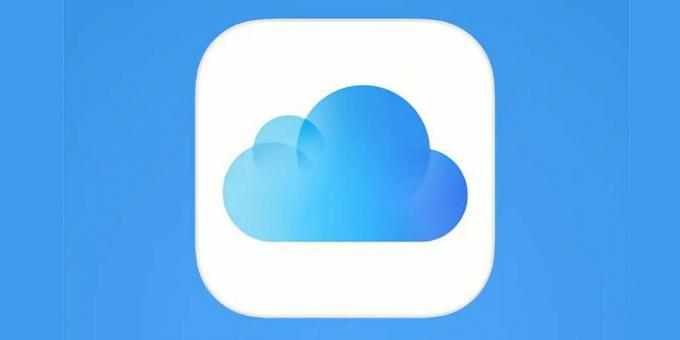
Pomme
iCloud est largement intégré dans de nombreuses applications Apple et services du système. Assurez-vous d'être connecté à iCloud avant d'effectuer la mise à jour pour que tout se passe.
Assurez-vous d'être connecté à une sécurité rouge

IDG
Nous vous remercions de comprendre que vous êtes connecté à un réseau rouge de confiance, ainsi que d'éviter de le télécharger. logiciel dans les hôtels, les cafés ou tout autre endroit public rouge parce que vous pouvez quelqu'un vous espionner.
Si vous allez télécharger et installer logiciel, nous vous recommandons de le faire à la maison, dans le travail ou dans votre centre éducatif, sans connexion au rouge d'un hôtel ou d'une cafétéria.
De plus, vous pourrez sûrement le télécharger beaucoup plus rapidement. Si vous le faites à la maison, vous pouvez connecter le Mac directement au rouge et cela ne dépend pas de la vitesse du wifi (ce qui signifie que le processus sera beaucoup plus lent).
Pour plus d’informations, consultez nos trucs et conseils de sécurité pour Mac.
Actualiser la dernière version de macOS actuelle
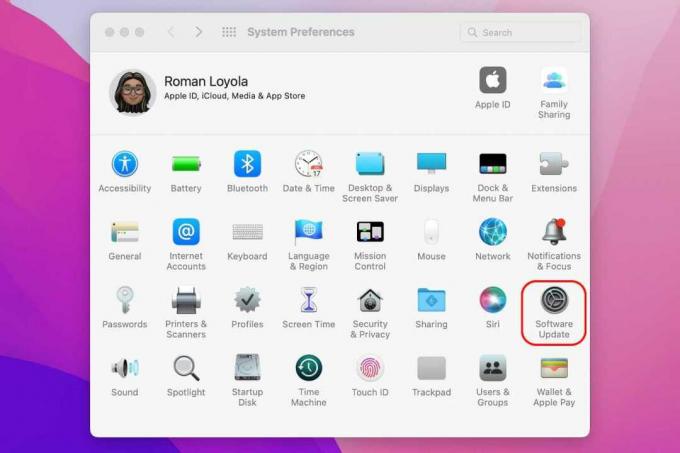
Fonderie
Avant d’installer la dernière version de macOS, téléchargez la dernière mise à jour de la version de macOS actuellement installée. Ces petites mises à jour de logiciel se lance pour améliorer, par exemple la stabilité.
Il est également possible que vous rencontriez un problème de mise à jour dans la nouvelle version du système d'exploitation Mac si vous n'avez pas installé la mise à jour antérieure à cette version.
Vous devez également vous assurer d'avoir installé la dernière version des applications externes. Ces mises à jour peuvent contenir des changements essentiels pour la mise à jour de la dernière version de macOS et vous pouvez expérimenter un problème que vous ne faites pas.
Pour actualiser les applications achetées sur le Mac App Store, ouvrez la boutique d'applications et cliquez sur le bouton « Actualisations » de la barre d'outils. Ensuite, cliquez sur « Actualiser tout » et présentez votre identifiant Apple et votre contraste lorsque vous le faites.
Pour toutes les applications achetées dans une autre partie, vous devez les actualiser manuellement. Vous pouvez consulter les mises à jour disponibles depuis le menu de l'application. Dans Microsoft Word, par exemple, vous devez aller à « Aide » > « Comparer les mises à jour ».
Comme nous l’avons dit avant, il est important de vérifier la compatibilité des applications tierces avant d’actualiser macOS. De cette manière, vous pouvez l'utiliser immédiatement et ne pas savoir si quelqu'un a déjà commencé à fonctionner.
Et maintenant c'est le moment de actualiser macOS.
